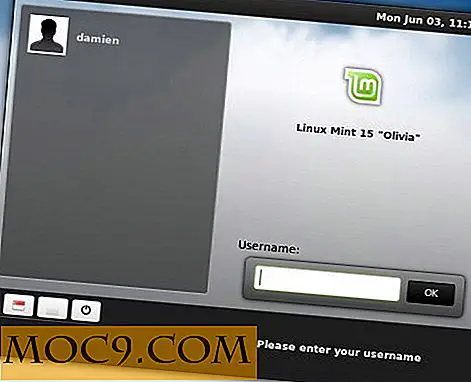Så här säkerhetskopierar du inställningar för lokala grupprincipredigerare i Windows 10
Om du någonsin har blivit förknippad med Windows-registret för att anpassa och ändra avancerade Windows-inställningar, kan du ha stött på varningen "säkerhetskopiera registret innan du gör några ändringar." Självklart får backupen dig en chans att återställa tidigare inställningar om du inte " Jag gillar dem eller om något går fel.
Men när du arbetar med grupprincipredigeraren finns det ingen uppmaning att få dig att säkerhetskopiera den. Detta beror på att, i motsats till Registereditorn, har grupprincipredigeraren inget inbyggt alternativ för att säkerhetskopiera eller återställa nuvarande inställningar. Det betyder dock inte att du inte kan säkerhetskopiera och återställa inställningarna för lokala grupprincipredigerare. Du behöver bara använda en rondellväg som förklaras nedan.
Innan du börjar, förväxla inte lokalgruppsredigeringsredigeraren, som nås genom att köra kommandot gpedit.msc, med grupprincipobjekt. Grupppolicyobjekt är en del av koncernpolicyhanteringskonsolen. Typiskt används konsolideringshanteringskonsolen för serveradministration. För att komma åt GPMC måste du först installera det från Kontrollpanelen och sedan använda kommandot Kör gpmc.msc .
Obs! Nedanstående metod kan också användas i Windows 7, 8 och 8.1.
Säkerhetskopiera lokala inställningar för grupprincipredigerare
Det finns inget inbyggt alternativ för att säkerhetskopiera inställningarna för grupppolicyredigerare, men du kan fortfarande göra det genom att säkerhetskopiera relevanta filer och mappar på din C-enhet. Börja med att öppna File Explorer med tangentbordsgenväg Win + E.
I File Explorer navigerar du till mappen "C: \ Windows \ System32".
Som standard är mappen vi letar efter gömd. För att ta bort mappen klickar du på fliken "Visa" och markerar kryssrutan bredvid "Dolda föremål".

Hitta och öppna nu mappen "GroupPolicy."

Kopiera innehållet i den här mappen till en annan mapp i en annan partition eller enhet. Beroende på dina grupprincipinställningar kan du eller kanske inte se ytterligare filer och mappar tillsammans med de vanliga mapparna "Maskin" och "Användare", så oroa dig inte om du inte ser samma filer och mappar som i bilden nedan .

Det är allt. Du har säkerhetskopierat grupprincipinställningarna.
Återställ inställningar för lokala grupprincipredigerare
För att återställa grupprincipinställningar är allt du behöver göra, kopiera det säkerhetskopierade innehållet och klistra in dem i originalmappen. dvs i "C: \ Windows \ System32 \ GroupPolicy."
Eftersom du klistrar innehållet direkt i systemstationen blir du uppmanad att ge administrativt tillstånd. Markera kryssrutan "Gör det här för alla aktuella objekt" och klicka på "Fortsätt" -knappen.

Med ovanstående åtgärd har du återställt lokala grupppolicyinställningar. För att ändringarna ska träda i kraft, sök efter "Kommandotolk" i startmenyn, högerklicka på den och välj alternativet "Kör som administratör".

I fönstret Kommandotolk utförs kommandot nedan för att tvinga uppdatera grupppolicyinställningar.
gpupdate / force

Om du inte vill tvinga uppdatera grupprincipinställningarna startar du bara om ditt system och policyerna uppdateras automatiskt.
Om du i stor utsträckning använder Local Group Policy Editor för att göra snabba ändringar i ditt system, bör du veta hur man söker efter specifika grupppolicyinställningar och hur man ser alla tillämpade policyer på en dator. Dessa tips gör ditt liv lite enklare när du arbetar med grupprincipredigeraren.
Kommentar nedan delar dina tankar och erfarenheter angående användningen av ovanstående metod för att säkerhetskopiera och återställa inställningar för grupppolicyredigerare i Windows.